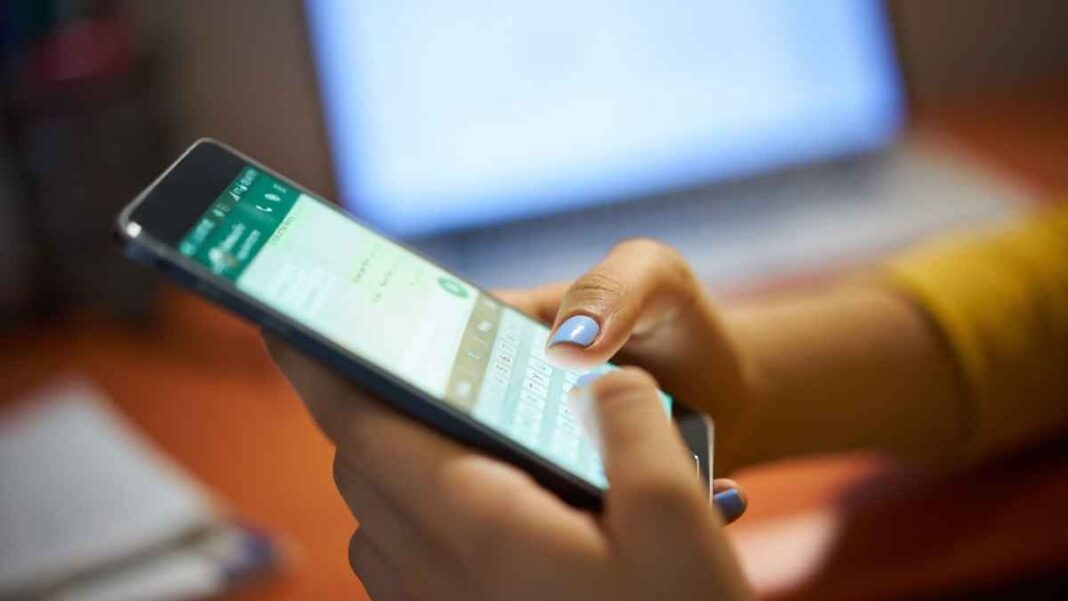Introdotta nel 2009 Whatsapp è utilizzata quotidianamente da milioni di persone per scambiare istantaneamente messaggi di testo, condividere immagini, video, audio, documenti e informazioni sulla propria posizione.
Ma è possibile conservare tutte le chat anche sul PC, così da essere sicuri di non perderle anche quando si cambia dispositivo?
Fortunatamente, esistono procedure specifiche che rendono abbastanza semplice salvare le chat di WhatsApp sul PC, permettendo di visualizzarle e recuperarle in qualsiasi momento.
In questa guida, dedicata sia ai dispositivi Android che agli iPhone, vedremo come fare per effettuare questa operazione.
Come salvare le chat di WhatsApp sul PC da Android
Per salvare le chat di WhatsApp sul PC, come accennato in precedenza, esistono diverse operazioni semplici che possono essere eseguite da tutti gli utenti del software.
Iniziamo vedendo come procedere se si utilizza uno smartphone con sistema operativo Android. È possibile esportare singolarmente ogni conversazione o effettuare un backup completo dei file direttamente.
Per salvare le chat di WhatsApp sul PC da un dispositivo Android, esiste la possibilità di utilizzare la funzione di esportazione incorporata nell’app stessa.
Tuttavia, è importante notare che questa procedura consente di esportare solo una conversazione alla volta, senza la possibilità di salvare contemporaneamente tutte le chat sul computer. Ecco come fare:
- •
Avvia WhatsApp.
- •
Fai clic sui tre puntini in alto nella schermata per aprire il menu.
Seleziona “Impostazioni“.
- •
Nel menu a discesa, scegli “Chat“.
- •
Seleziona “Cronologia chat” nella schermata successiva.
- •
Clicca su “Esporta chat“.
- •
Seleziona una conversazione specifica.
- •
Puoi scegliere se includere i contenuti multimediali selezionando “Includi i media“. Oppure, puoi salvare solo i messaggi di testo selezionando “Senza media“.
A questo punto, ci sono diverse modalità per salvare il file creato da WhatsApp sul proprio computer. Ecco alcune alternative:
- •
Salvare il file su un servizio di archiviazione cloud: È possibile scegliere di salvare il file su servizi come Google Drive, iCloud o Dropbox. Una volta salvato nel cloud, sarà possibile scaricarlo successivamente sul computer.
- •
Inviare il file tramite e-mail: Una soluzione consiste nell’inviare il file a se stessi tramite e-mail, inserendo il proprio indirizzo e-mail come destinatario. In questo modo, sarà possibile accedere alla propria casella di posta dal computer e scaricare il file allegato.
- •
Utilizzare altre applicazioni di messaggistica: Un’alternativa è utilizzare altre applicazioni di messaggistica, come Telegram, come piattaforma per archiviare i messaggi salvati. È possibile effettuare il login sul sito web.telegram.org utilizzando il computer per accedere alle chat salvate e recuperarle da lì.
Queste opzioni consentono di trasferire il file delle chat di WhatsApp dallo smartphone al computer per un’archiviazione sicura e un accesso comodo.
Effettuare un backup da Android per avere tutte le chat su PC
Un’alternativa per archiviare le conversazioni di WhatsApp sul PC consiste nel eseguire un backup completo di tutti i messaggi utilizzando un dispositivo Android. In seguito, è possibile ripristinare tale backup per recuperare le chat desiderate.
- •
Aprire WhatsApp e toccare l’icona con i tre puntini in alto per accedere al menu.
- •
Scorrere verso il basso e selezionare “Impostazioni” tra le opzioni disponibili.
All’interno delle impostazioni, toccare “Chat” per accedere alle opzioni relative alle chat.
- •
Tra le varie opzioni, cercare e selezionare “Backup delle chat“.
- •
Nella schermata del backup delle chat, premere “Esegui backup” per avviare il processo di backup completo.
- •
Attendere il completamento del backup delle chat. Potrebbe richiedere alcuni minuti a seconda della quantità di dati da salvare.
- •
Una volta terminato il backup, sarà possibile trovare il file di backup nella cartella “WhatsApp > Database” del dispositivo.
- •
Per accedere alla cartella, è possibile utilizzare un’app di gestione file sullo smartphone.
- •
Aprite l’app di gestione file e cercate la cartella “WhatsApp” all’interno del dispositivo.
- •
All’interno della cartella “WhatsApp“, troverete la sottocartella “Database” che contiene il file di backup delle chat.
Per archiviare l’intero backup delle conversazioni di WhatsApp sul PC, ci sono due opzioni disponibili: puoi collegare il telefono tramite USB e trasferire il file direttamente, oppure caricarlo su Google Drive e salvarlo da lì sul tuo PC.
Come salvare le chat di WhatsApp sul PC da iPhone
Anche per gli utenti di iPhone, è fattibile archiviare le conversazioni di WhatsApp su un computer. In questa situazione, si dispone di due opzioni: è possibile esportare una chat specifica oppure effettuare un backup direttamente dal dispositivo iPhone.
Ecco i passaggi per esportare una chat di WhatsApp da iPhone:
- •
Apri l’app WhatsApp sul tuo iPhone.
- •
Seleziona la sezione “Chat“.
- •
Individua la conversazione che desideri salvare.
- •
Tocca l’opzione “Altro” (solitamente rappresentata da tre punti o da un’icona simile).
- •
Successivamente, scegli l’opzione “Esporta chat“.
- •
Dopo qualche istante, WhatsApp creerà un file contenente la chat selezionata.
Puoi salvare il file utilizzando AirDrop, inviarlo tramite e-mail o archiviarlo utilizzando un’app di terze parti come Telegram, seguendo i metodi descritti nella guida precedente.
Salvare le chat Whatsapp con iCloud per iPhone
Con WhatsApp, hai la possibilità di eseguire un backup completo delle tue conversazioni utilizzando iCloud, il servizio di archiviazione online offerto da Apple. Puoi usufruire di questo spazio di archiviazione gratuitamente o scegliere di abbonarti a un piano a pagamento.
Ecco come salvare le tue conversazioni su WhatsApp utilizzando iCloud su iPhone:
- •
Apri l’app WhatsApp sul tuo iPhone.
- •
Tocca l’opzione “Impostazioni“.
- •
Seleziona “Chat“.
- •
Scegli l’opzione “Backup delle chat“.
- •
Tocca “Esegui backup adesso“.
- •
Durante il processo di backup, avrai la possibilità di decidere se includere o escludere i media, come foto e video.
- •
Assicurati di avere spazio sufficiente nel tuo account iCloud per archiviare il backup.
Infine, per recuperare le conversazioni dal backup locale, è necessario scaricare l’app WhatsApp, verificare il numero di telefono e selezionare l’opzione “Ripristina“. In questo modo, tutte le conversazioni verranno automaticamente caricate.